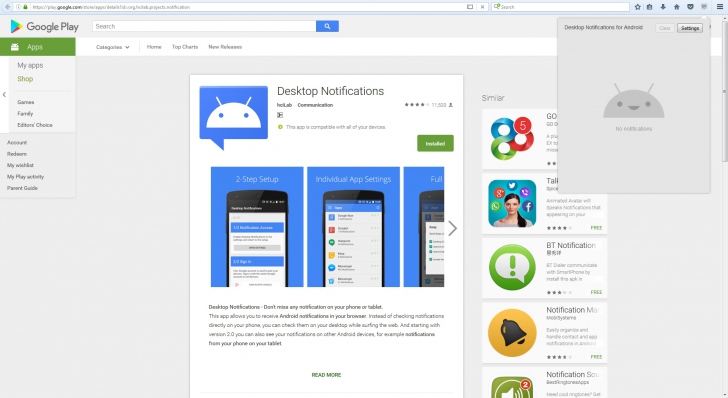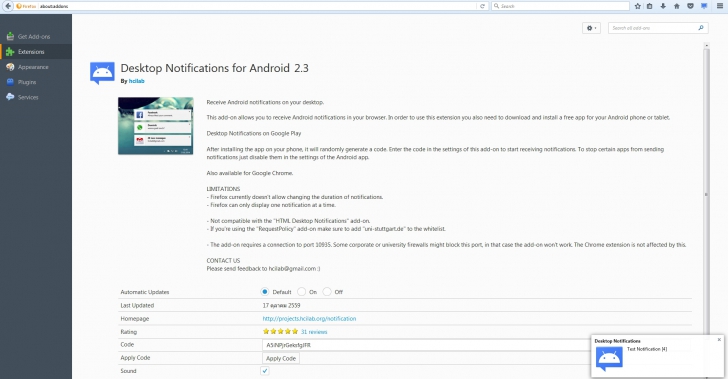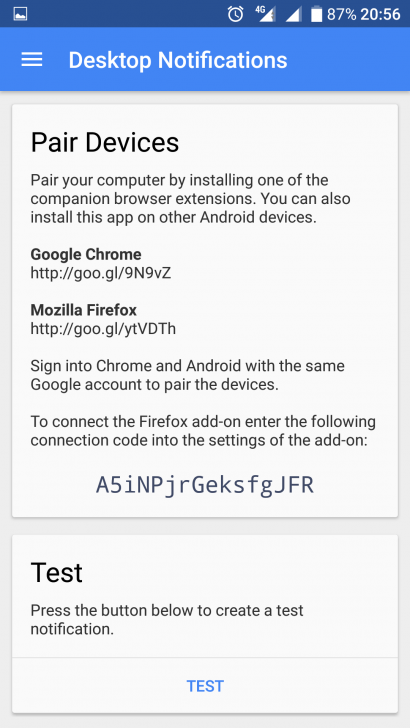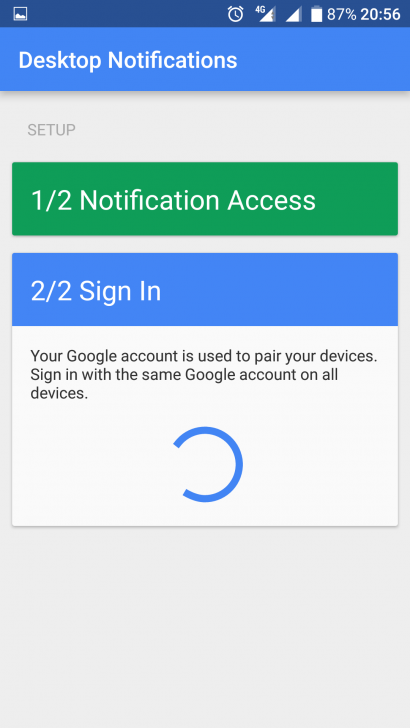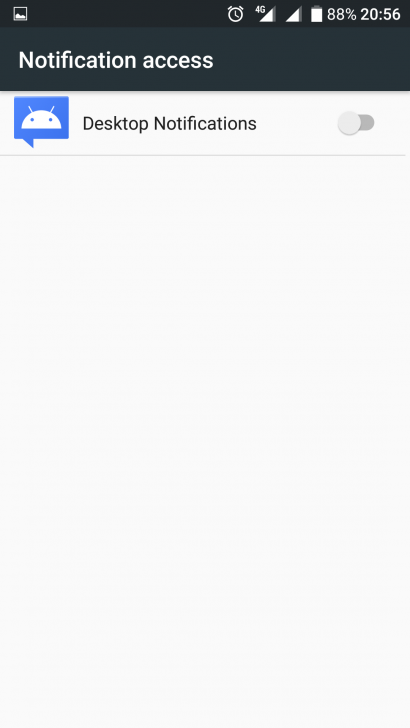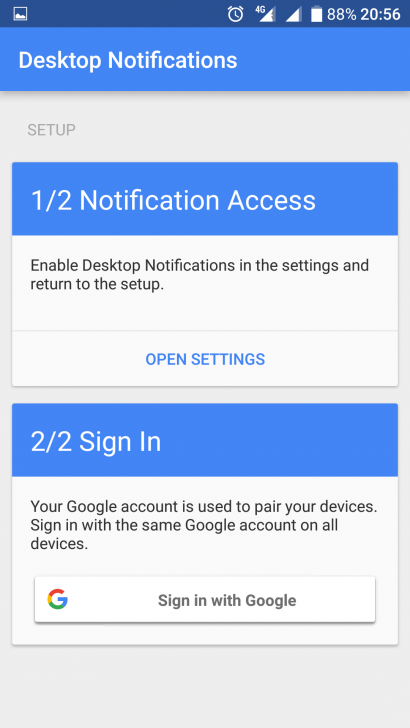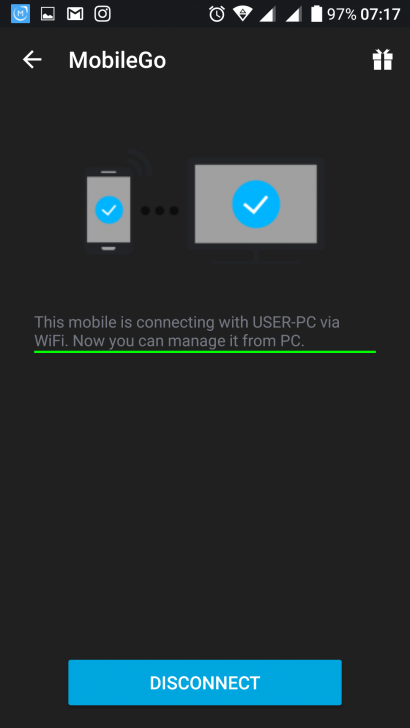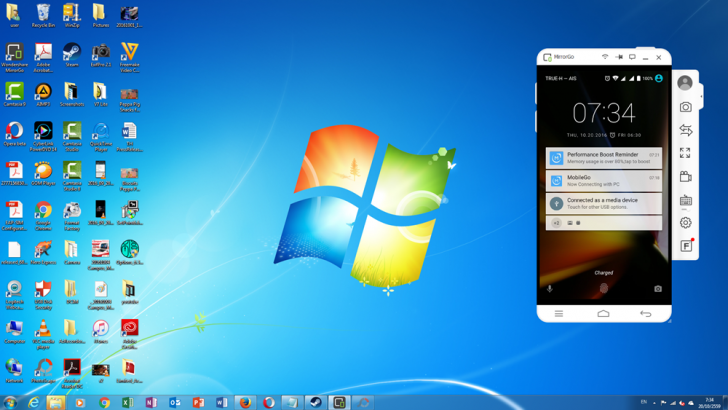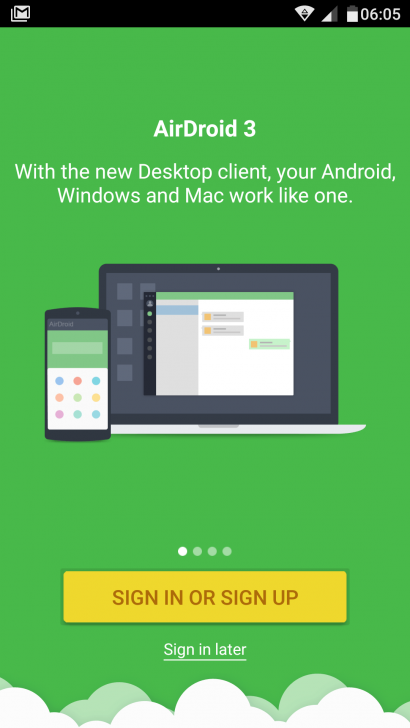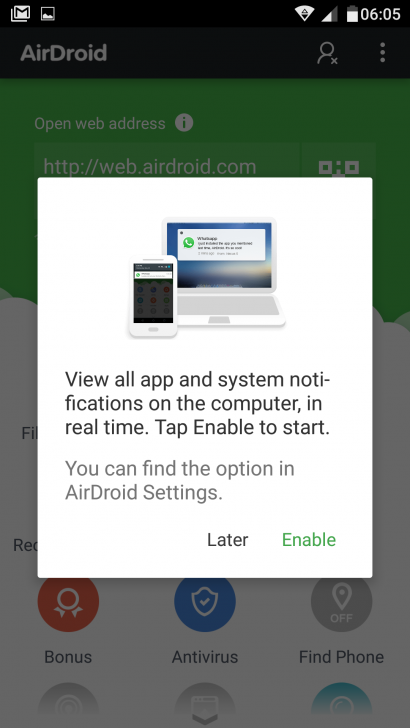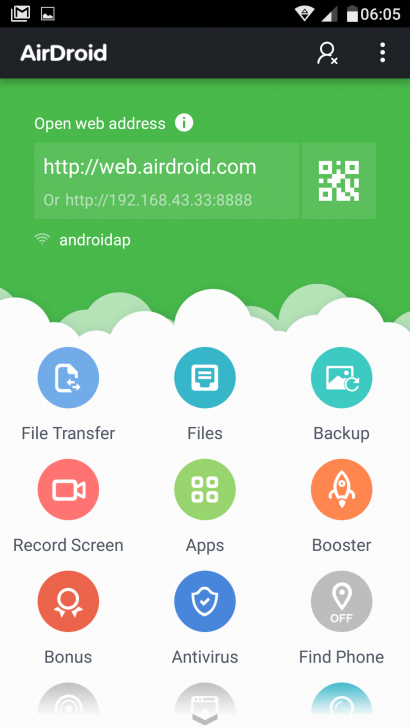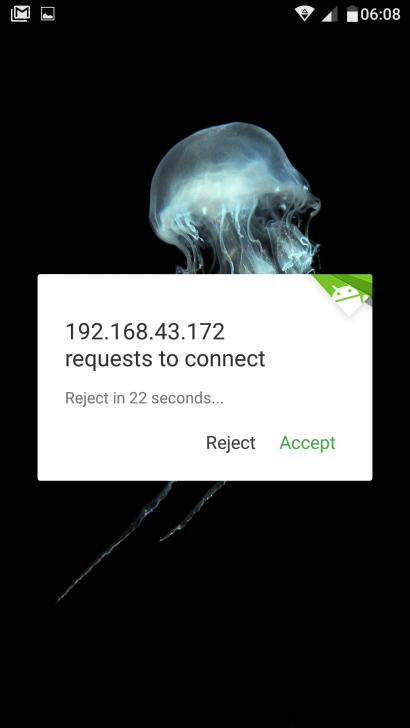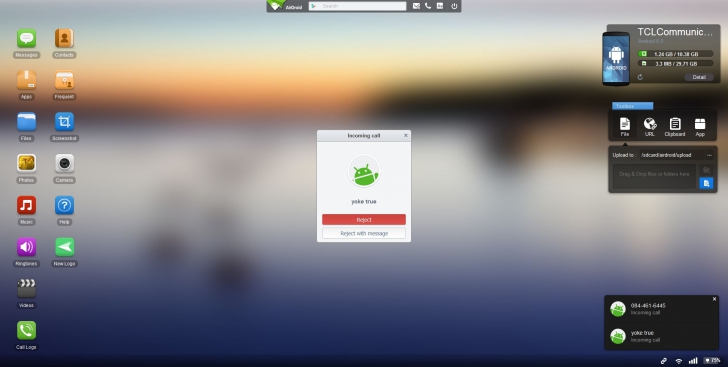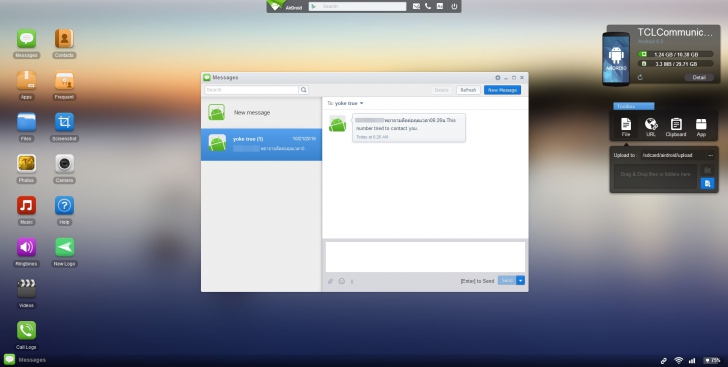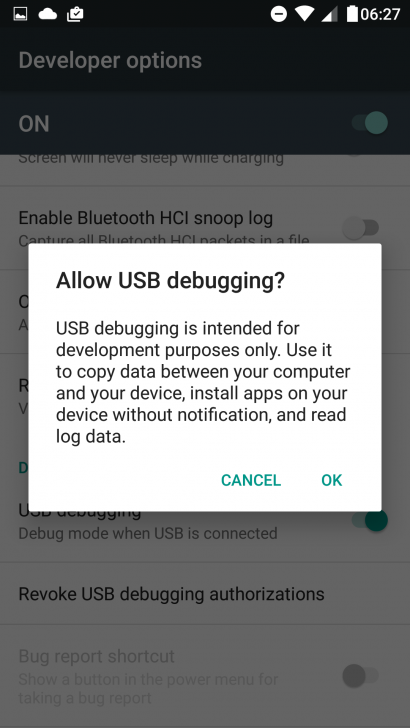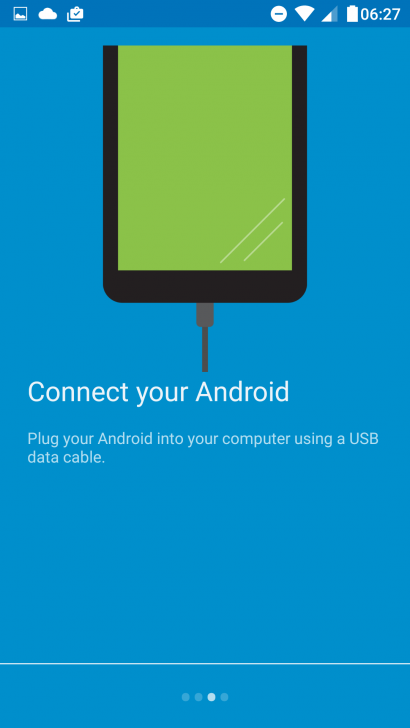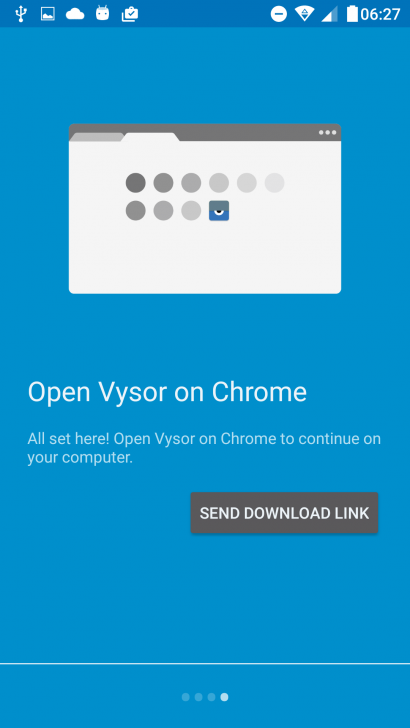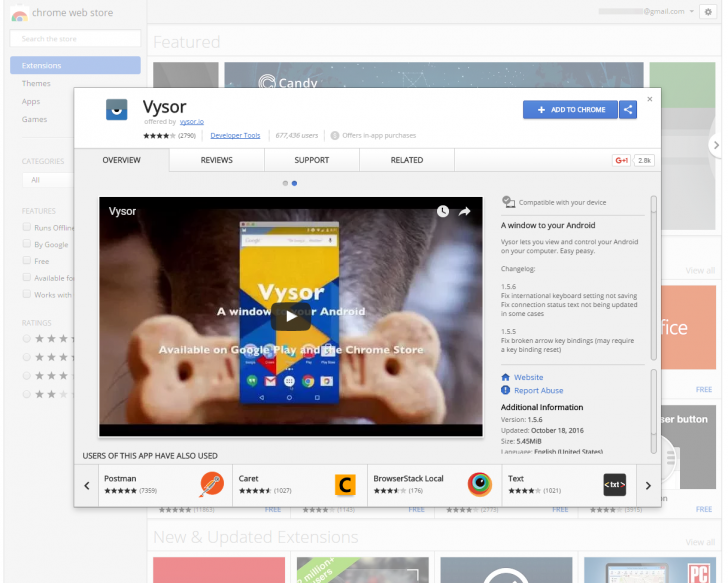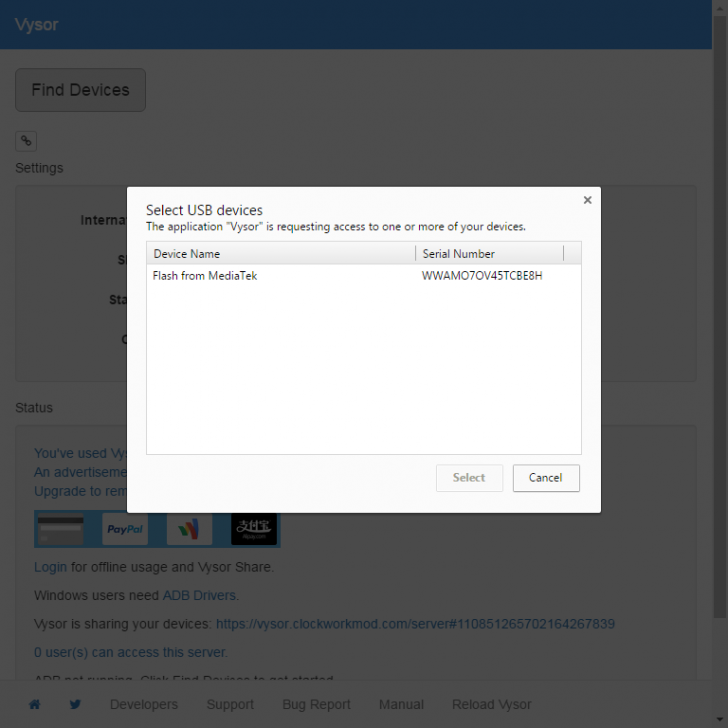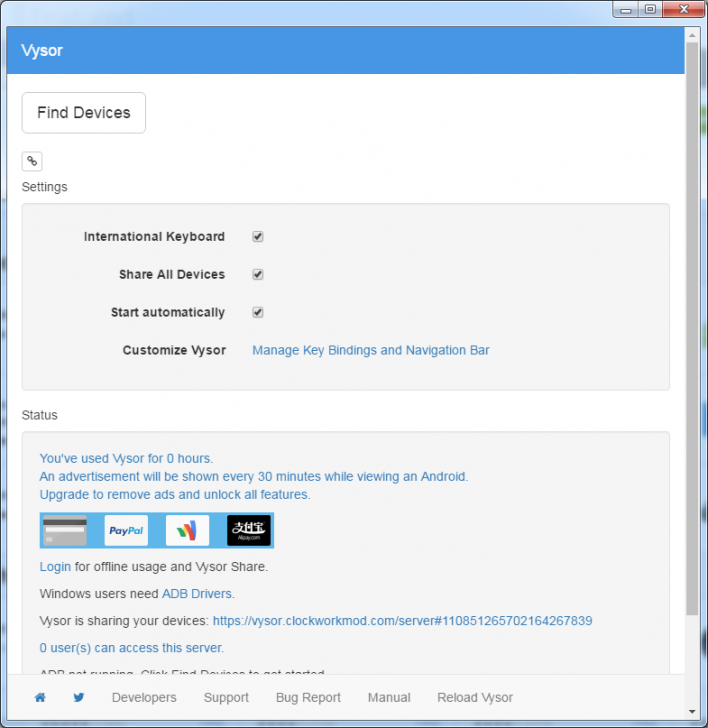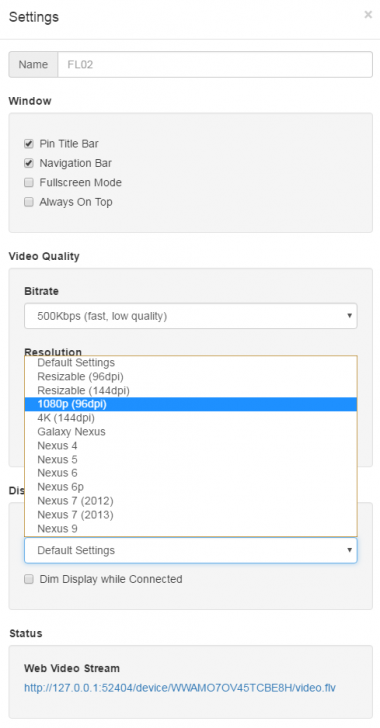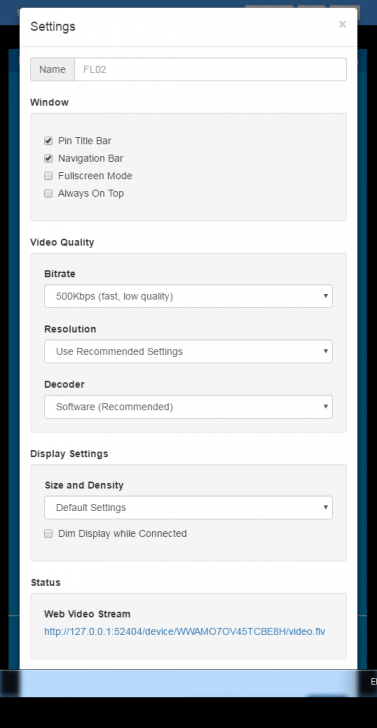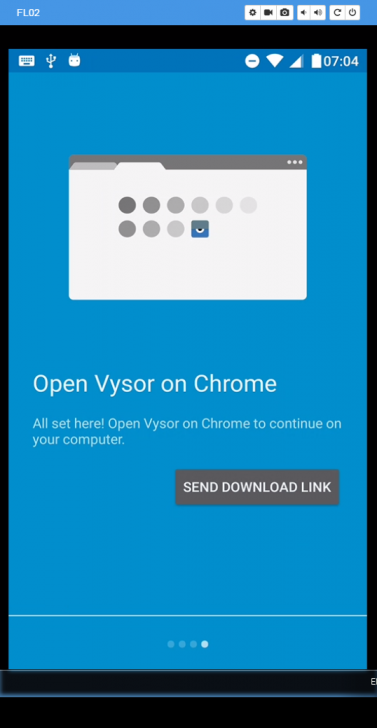วิธีทำให้การแจ้งเตือน Notifications ของมือถือ Android มาแสดงผลบนเครื่องคอมพิวเตอร์

 Yokekung
Yokekungเคยไหม ที่นั่งเล่นคอม แล้วไม่ทันได้กดมือถือดูว่ามี Notifications อะไรแจ้งเตือนบ้าง ทำให้พลาดการติดต่อสำคัญไป หรือนั่งเล่นคอมฯ เล่นเกม มือจรดแป้นพิมพ์ จับเมาส์ ตาจ้องคอม แต่ไม่อยากสลับมือหรือละสายตามาหยิบมือถือ
ถ้าเราเอาตัวแจ้งเตือน Notifications มาอยู่บนหน้าจอคอมเลยจะดีไหม ในบทความนี้ จะมาแนะนำวิธีเอา Notifications มือถือ Android (บางแอปฯ ใช้กับ iOS ได้ด้วย) มาไว้บนจอคอมพิวเตอร์ Windows กัน (บางวิธีใช้บนระบบ Mac ก็ได้เช่นกัน)
Desktop Notifications
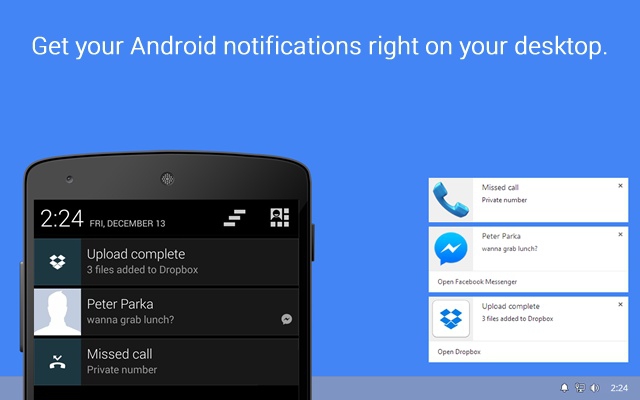
วิธีแรกที่อยากจะแนะนำ ทำได้บนทั้ง Mac และ Windows เพราะเป็น Extenstion ของเว็บเบราว์เซอร์ Firefox และ Google Chrome
- ฝั่งมือถือ Android ให้เราติดตั้งแอปฯ Desktop Notifications (ดาวน์โหลดได้ ที่นี่ )
- ฝั่งคอมพิวเตอร์ เปิด Browser Firefox หรือ Chrome ติดตั้ง Plugin ที่มีชื่อว่า Desktop Notifications for Android
บน Chrome ดาวน์โหลดได้ ที่นี่
บน Firefox ดาวน์โหลดได้ ที่นี่
หลักการก็คือผูกสมาร์ทโฟน Android กับคอมพิวเตอร์ของเราผ่าน Code ที่ได้จากแอปฯ มือถือ เอาตัวเลข Code มาใส่บนคอมพิวเตอร์เพื่อผูกกัน แล้วกด Test เพื่อทดสอบจากหน้าจอมือถือ
ตั้งค่า Notifications จากนั้นเชื่อมต่อกับบัญชี Google แล้วเราจะได้โค้ด ให้นำ Code นี้ไปใส่บน Firefox หรือ Chrome เพื่อผูกการแจ้งเตือน Desktop Notificationsfor Android จะทำงานก็ต่อเมื่อเราใช้งาน Browser Chrome และ Firefox บนคอมพิวเตอร์ดังภาพ
ข้อสังเกต
Desktop Notifications for Android แจ้งเตือนได้เฉพาะการแจ้งเตือนของ Google เท่านั้น (Android Notifications) แต่ถ้าเป็น LINE, Facebook และแอปฯ อื่นๆ จะไม่แจ้งเตือนบนคอม
Wondershare MirrorGo
สิ่งที่ต้องมีคือ สาย USB (จะต้องเปิด Enable USB debugging บนมือถือด้วย) ข้อดีของวิธีนี้คือ ในขณะที่เสียบสาย USB ก็ชาร์จไฟเข้ามือถือผ่านคอมพิวเตอร์ได้ แถมเราไม่ต้องละมือจากคอมพิวเตอร์ไปจับมือถือ แจ้งเตือนมือถือบนจอคอมได้เลย หรือต่อผ่าน Wi-Fi ได้ แต่ทั้งมือถือและคอมจะต้องต่อ Wi-Fi อันเดียวกัน
สำหรับ Wondershare MirrorGo เป็นการนำเอาหน้าจอมือถือ Android ไปแสดงบนคอมพิวเตอร์ ไม่พลาดทุกการแจ้งเตือนทั้ง Message E-Mail Reminders Alerts แจ้งเตือนต่างๆ
ฝั่งมือถือ ติดตั้งแอปฯ MirrorGo และฝั่งคอมพิวเตอร์ ดาวน์โหลดและติดตั้งโปรแกรม Wondershare MirrorGo
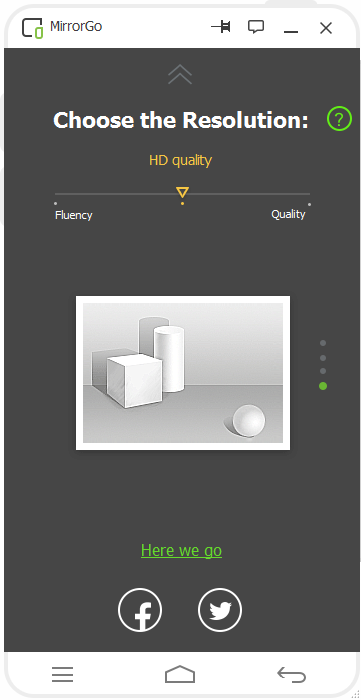
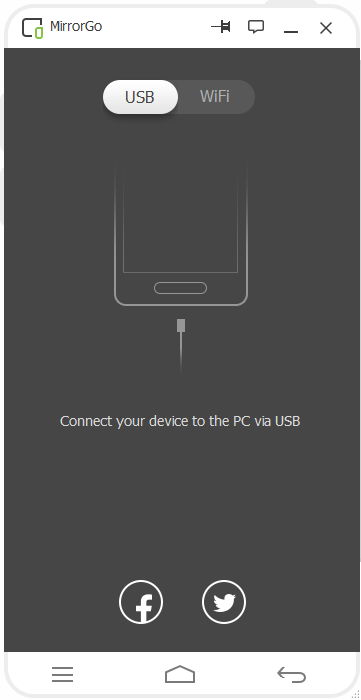
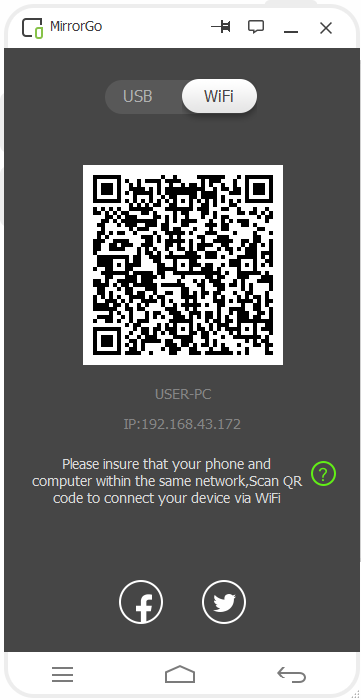
บนคอมพิวเตอร์ เลือกกำหนดการแสดงผลได้ ค่าเริ่มต้นคือ HD ผู้เขียนเลือกเชื่อมต่อ Wi-Fi วงเดียวกัน เอามือถือมาส่อง QR Code บนคอมพิวเตอร์
เมื่อส่อง QR Code ด้วยกล้องมือถือ จะมี Link ให้ดาวน์โหลดไฟล์ .apk บนมือถือ ชื่อ MobileGo จากนั้นเปิดแอปฯ MobileGo มุมขวาบนจะมีปุ่มให้กดสแกน QR Code บนหน้าจอคอมพิวเตอร์ แต่ในการเชื่อมต่อครั้งแรก ต่อสาย USB เพื่อยืนยัน และจะต้องยืนยันรหัสที่เด้งขึ้นมาบนหน้าจอมือถือ
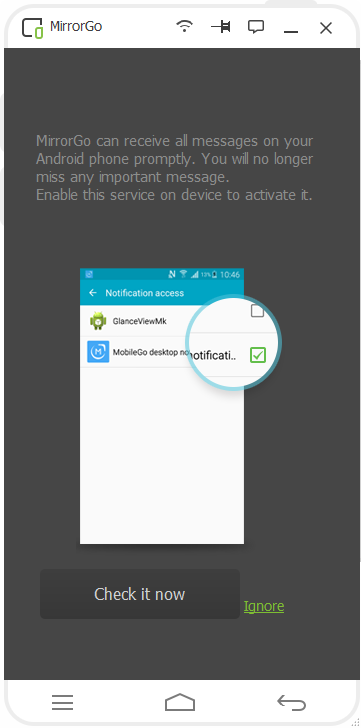
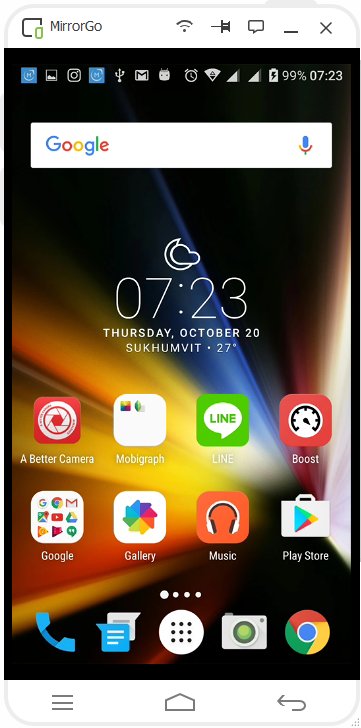
ขั้นตอนในการเชื่อมต่อมีขั้นตอนเยอะหน่อย แต่ทำครั้งแรกเพียงครั้งเดียว ขั้นตอนสุดท้ายคือกำหนด Notifications Access ให้แอปฯ Mobile Go สามารถแจ้งเตือนบนคอมได้ จากนั้นจอมือถือเราจะโผล่บนคอมแล้ว
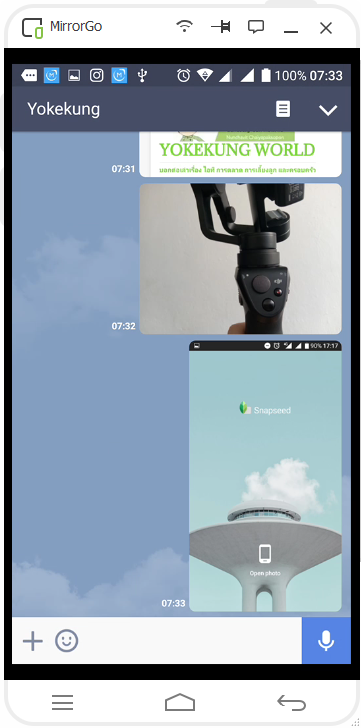
นอกจากดูการแจ้งเตือน Notifications ของมือถือผ่านคอมพิวเตอร์แล้ว เรายังสามารถใช้คีย์บอร์ดคอม พิมพ์สนทนาบนแอปฯ เช่น LINE ได้ด้วย
ขณะที่เราใช้คอมพิวเตอร์ หากมีข้อความแจ้งเตือนบนมือถือ เราก็ไม่ต้องสลับไปมองจอมือถืออีกต่อไป เพราะจอมือถือมาอยู่บนคอมพิวเตอร์แล้ว
AirDroid 3
แอปฯ AirDroid ขึ่้นชื่อในการโอนถ่ายข้อมูลระหว่างคอมพิวเตอร์ และมือถือ Android โดยไม่ต้องใช้สาย USB แค่ต่อ Wi-Fi วงเดียวกันทั้งคอมพิวเตอร์และมือถือ ก็ถ่ายโอนไฟล์ ติดตั้งแอปฯ ส่งข้อความผ่านคีย์บอร์ดคอมพิวเตอร์ เพื่อพิมพ์ลงมือถือได้สะดวกกว่าพิมพ์บนมือถือโดยตรง และอีกคุณสมบัติคือ Notifications บน PC แจ้งเตือนมือถือบนคอมพิวเตอร์นั่นเอง
เราใช้งานได้โดยไม่ต้อง Sign Up เลยก็ได้ เลือก Sign in Later จากนั้น เปิด Enable Notifications เพราะเราเน้นเรื่องนี้ก่อน
บนจอมือถือ เราจะเห็น Web Address ให้เรานำ web.airdroid.com หรือพิมพ์ 192.168.43.33:8888 (มือถือแต่ละเครื่องอาจแสดงผล URL แตกต่างกัน) บน Browser ของคอมพิวเตอร์
ความสามารถของแอปฯ นี้คือ Notifications อย่างเช่น มีโทรศัพท์เข้า ก็มีแจ้งเตือนบนคอมพิวเตอร์ ถ้าคุณยังไม่ว่างก็สามารถส่งข้อความปฏิเสธการรับสายจากคอมพิวเตอร์ได้เลย (แต่ถ้าจะรับสายก็ต้องกดรับบนมือถือ) หรือแม้กระทั่งอ่าน SMS มือถือบนคอม และตอบ SMS ผ่านคอมได้ด้วย
นอกจากการแจ้งเตือนแล้ว ยังโยนไฟล์จากคอมเข้ามือถือ โยนไฟล์จากมือถือเข้าคอม หรือแม้กระทั่ง Remote จัดการมือถือผ่านคอมพิวเตอร์ ก็ยังได้
Vysor - Android control on PC
แอปฯ Vysor เอาหน้าจอมือถือ Android มาแสดงบนจอคอมพิวเตอร์ เรียกแอปฯ เล่นเกม ควบคุมมือถือ Android ด้วยเมาส์ คีย์บอร์ดคอม และหน้าจอคอม เสียบสาย USB ถ้าเป็นรุ่น Pro ถึงจะมี Go wireless ไร้สายได้ รุ่นโปรจะใช้ Vysor Share แชร์หน้าจอแบบไม่ต้องใช้สาย USB ได้
วิธีการใช้งาน
บนมือถือ Android ติดตั้ง Vysor for Android เปิดการตั้งค่า USB debugging ให้เป็น enable
จากนั้นเปิดเบราว์เซอร์ Google Chrome แล้ว Sign in เข้า Chrome Web Store แล้วดาวน์โหลด Vysor Chrome ซึ่งเป็น Chrome App (ดาวน์โหลดได้ ที่นี่)
เมื่อติดตั้งเรียบร้อยแล้ว ติดตั้ง ADB Drivers บน Windows (ดาวน์โหลดได้ ที่นี่) เพื่อทำให้มือถือและคอมรู้จักกัน
การใช้งาน Vysor ยืดหยุ่น ปรับได้หลายอย่าง ทั้งการแสดงผลวิดีโอ คุณภาพวิดีโอบนหน้าจอคอมพิวเตอร์ โดยเป็นการนำภาพมือถือมาไว้บนคอมเลย ดังนั้นแม้จะมีการแจ้งเตือนอะไรบนมือถือ บนจอคอมก็เห็นเหมือนกัน
นอกเหนือจากที่แนะนำไปแล้ว มือถือแบรนด์ต่างๆ ยังมีแอปฯ และซอฟต์แวร์สำหรับทำให้มือถือของตน เชื่อมต่อและแสดงผลบนคอมพิวเตอร์ในแบรนด์เดียวกับตน เช่น Acer มี AcerEXTEND / Sony มี Xperia Link / Samsung มี SideSync เชื่อมกับคอมพิวเตอร์ Samsung เป็นต้น
จากที่แนะนำทั้งหมด ก็เพื่อที่จะทำให้เราสะดวกสบายในการใช้คอมและเอาการแจ้งเตือนมาไว้บนจอคอมพิวเตอร์นั่นเองครับ ซึ่งเรานำไปใช้ประโยชน์ได้หลายอย่างเช่น บันทึกภาพหน้าจอวิดีโอมือถือ เอาไว้สอนใช้แอปฯ
 คำสำคัญ »
คำสำคัญ »
|
|

ทิปส์ไอทีที่เกี่ยวข้อง


 ซอฟต์แวร์
ซอฟต์แวร์ แอปพลิเคชันบนมือถือ
แอปพลิเคชันบนมือถือ เช็คความเร็วเน็ต (Speedtest)
เช็คความเร็วเน็ต (Speedtest) เช็คไอพี (Check IP)
เช็คไอพี (Check IP) เช็คเลขพัสดุ
เช็คเลขพัสดุ สุ่มออนไลน์ (Online Random)
สุ่มออนไลน์ (Online Random) กิจกรรมไอที
กิจกรรมไอที เกม
เกม เช็ครอบหนัง
เช็ครอบหนัง รวมคลิป Thaiware
รวมคลิป Thaiware